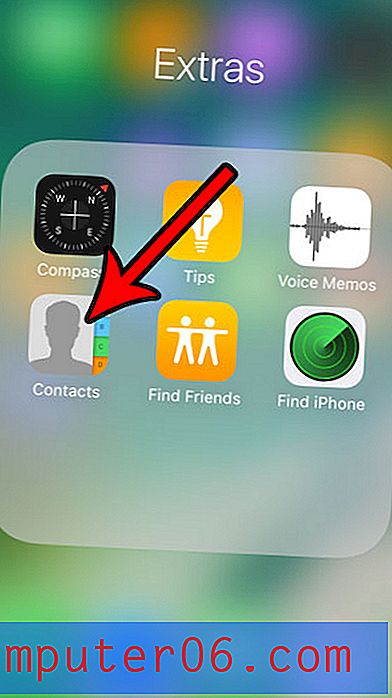Kā noņemt vadošās vietas programmā Excel 2013
Pēdējo reizi atjaunināts: 2017. gada 19. janvārī
Varētu atklāt, ka jums jāzina, kā noņemt vadošās atstarpes programmā Excel, ja jūsu rīcībā ir dati, ar kuriem ir grūti strādāt, un jūs nevarat izdomāt, kāpēc. Datu kārtošana alfabēta secībā ir ļoti noderīga spēja, kas var padarīt informāciju jūsu Excel darblapā saprotamāku. Bet laiku pa laikam jūs kārtosit datus tikai tāpēc, lai pabeigtu neskaidru šūnu izkārtojumu, kas, šķiet, nav kārtots pareizi. Bieži vien tas var notikt atstarpes dēļ, kas pastāv pirms faktiskajiem datiem šūnā.
Manuāli izdzēst šīs atstarpes var būt apgrūtinoši, īpaši, ja jums ir daudz šūnu, kas jālabo. Tālāk sniegtais ceļvedis parādīs, kā izmantot TRIM formulu, lai Microsoft Excel 2013 šūnās noņemtu šūnas.
Kā apgriezt vadošās vietas programmā Excel 2013
Šajā rakstā norādītās darbības parādīs, kā noņemt atstarpes, kas pastāv pirms datiem jūsu šūnā. Mēs to paveiksim, izmantojot TRIM formulu. Ņemiet vērā, ka tas izdzēsīs arī visas papildu atstarpes starp vārdiem jūsu datos, kā arī visas atstarpes, kas parādās pēc datiem.
1. darbība: atveriet darbgrāmatu programmā Excel 2013.
2. solis: noklikšķiniet uz šūnas, kurā vēlaties parādīt apgrieztus datus.

3. solis. Ievadiet formulu = TRIM (XX), kur XX ir to datu atrašanās vieta, kurus vēlaties apgriezt. Zemāk esošajā attēla attēlā šī ir šūna A1 .
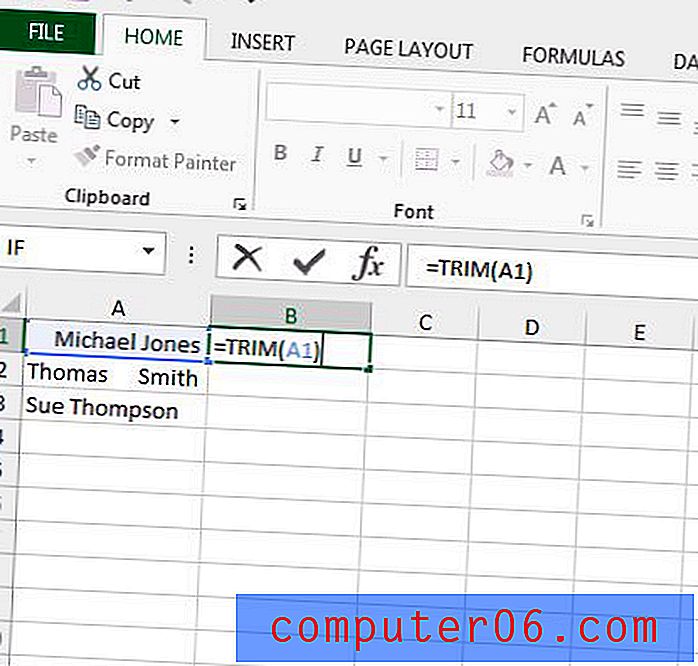
4. solis: lai izpildītu formulu, nospiediet tastatūras taustiņu Enter .
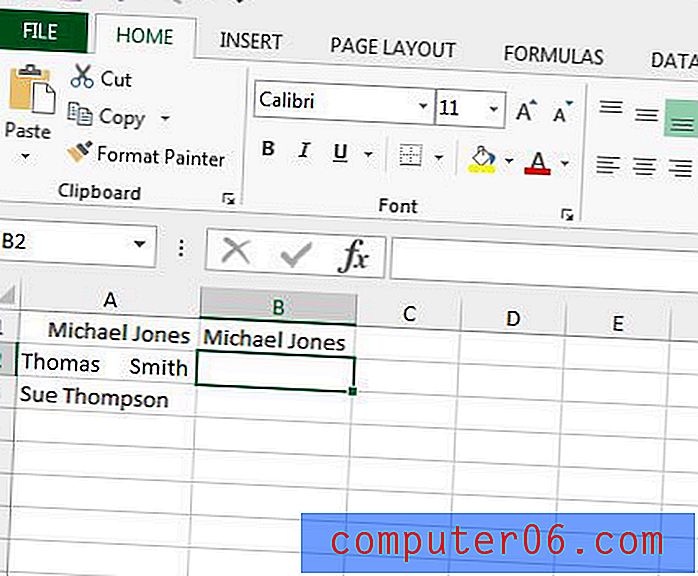
Ja vēlaties piemērot šo formulu pārējiem datiem tajā pašā kolonnā, pēc tam noklikšķiniet uz aizpildīšanas roktura šūnas apakšējā labajā stūrī, kurā ir tikko ievadītā formula, un velciet to uz leju, līdz esat izvēlējies līdzvērtīgu to šūnu skaits, kuras vēlaties apgriezt.
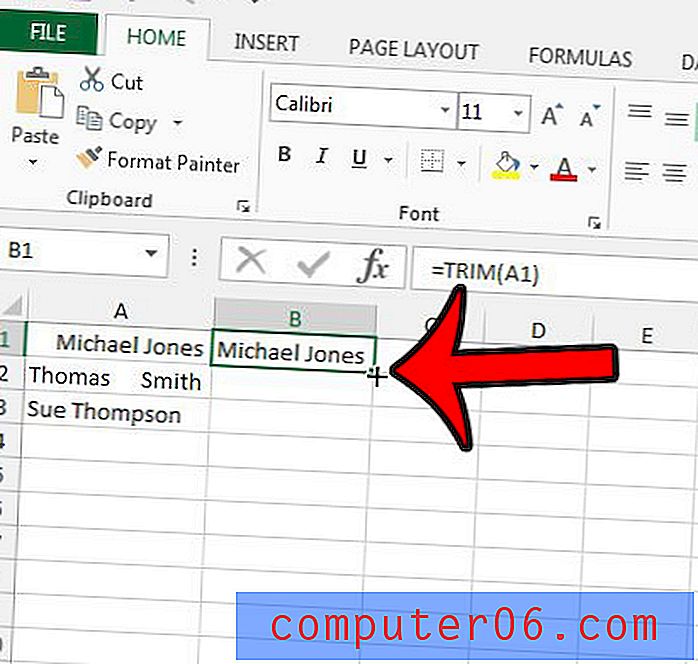
Kopsavilkums - kā noņemt vadošās atstarpes programmā Excel 2013
- Atveriet savu darbgrāmatu programmā Excel 2013.
- Noklikšķiniet šūnā, kurā vēlaties parādīt apgrieztus datus. Tai jāatrodas citā šūnā nekā tajā, kurā pašlaik atrodas dati.
- Ievadiet formulu = TRIM (XX), kur XX ir šūnas atrašanās vieta, kurā ir dati, kurus vēlaties apgriezt.
- Nospiediet tastatūras taustiņu Enter, lai izpildītu saīsināšanas formulu.
Ja pēc tam plānojat oriģinālos datus aizstāt ar apgrieztiem datiem, jums būs jālīmē sagriezti dati sākotnējās šūnās kā vērtības, nevis jāizmanto pamata kopēšanas un ielīmēšanas procedūra. Pretējā gadījumā jūs varat likvidēt šūnu kolonnu, kurā visi saka #REF! . Uzziniet vairāk par vērtību ielīmēšanu programmā Excel un skatiet dažas papildu iespējas, kas var atvieglot datu pārvietošanu starp dažādām darblapām un darbgrāmatām.